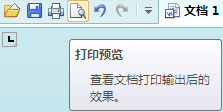Excel表格如何进行数据透视,Excel是一款非常强大的办公软件,对于任何一个办公室来说都是必备的工具之一。在日常的工作中,我们经常需要对大量的数据进行整理、分析和展示。而Excel的数据透视功能能够帮助我们更加方便地进行数据分析和报表的生成。
Excel表格如何进行数据透视
什么是数据透视表
首先,我们要了解什么是数据透视表。简单来说,数据透视表是一种以交叉表格的方式展示数据的工具。它能够快速对数据进行分析和汇总,并且可以通过拖拽字段来对数据进行不同维度的分组和筛选。数据透视表能够帮助我们快速理清数据的关联关系、了解数据的分布情况,从而更好地进行数据分析和决策。
如何创建数据透视表
下面我们就来看看如何在Excel中创建数据透视表。
1、首先,打开Excel,选择需要进行数据透视的数据表。
2、在Excel菜单栏的"插入"选项中,找到"数据透视表"按钮,并点击。
3、在弹出的对话框中,选择需要进行数据透视的数据范围,并点击确定。
4、在数据透视表字段列表中,拖拽需要展示的字段到对应的区域中。
通过上面的步骤,我们就可以轻松地创建一个简单的数据透视表了。
数据透视表的功能
除了简单的数据展示之外,数据透视表还有很多强大的功能。下面我们来一一介绍一下。
1. 数据汇总
在创建数据透视表的时候,我们可以选择对数据进行汇总。比如,我们可以将销售额按照产品进行汇总,以便了解每种产品的销售情况。
2. 数据筛选
数据透视表还可以根据需要进行数据筛选。比如,我们可以通过拖拽字段到行标签或者列标签中,来对数据进行分组。另外,我们还可以使用数据透视表的筛选功能,筛选出符合特定条件的数据。
3. 数据排序
在数据透视表中,我们可以对数据进行排序。通过拖拽字段到行标签或者列标签中,我们可以按照不同的字段对数据进行排序,以便更好地理解数据的分布情况。
4. 数据对比
数据透视表还可以帮助我们进行数据对比。通过拖拽字段到行标签或者列标签中,我们可以将不同字段的数据进行对比,以便找到数据之间的关联关系。
5. 数据分析
数据透视表还可以进行一些常见的数据分析。通过拖拽字段到行标签或者列标签中,我们可以对数据进行求和、平均、计数等操作。另外,我们还可以使用数据透视表自带的计算项和计算字段来进行更复杂的数据分析。
数据透视表的实例
下面我们通过一个实例来演示一下数据透视表的使用。
假设我们有一个销售数据表,包含了产品名称、销售人员和销售额三个字段。我们想要通过数据透视表来分析每个销售人员的销售情况。
首先,打开Excel,选择销售数据表,并点击"插入"选项中的"数据透视表"按钮。
在弹出的对话框中,选择销售数据表的范围,并点击确定。
然后,将"销售人员"字段拖拽到行标签区域,将"销售额"字段拖拽到值区域。这样,我们就能够看到每个销售人员的销售情况了。
除此之外,我们还可以通过设置筛选条件来进一步筛选数据。比如,我们可以将"产品名称"字段拖拽到筛选区域,在筛选器中选择需要的产品。
通过上面的操作,我们就可以轻松地进行数据透视表的创建和使用了。
总结
通过本文的介绍,我们了解了什么是数据透视表,以及如何在Excel中创建和使用数据透视表。数据透视表能够帮助我们更方便地进行数据分析和报表生成,从而提高工作效率和决策的准确性。希望本文对大家能够有所帮助,谢谢!